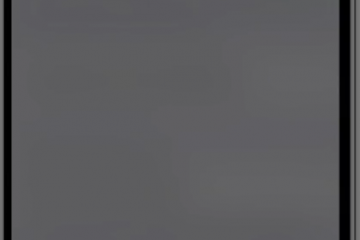Você já ouviu falar do OneNote, o serviço de anotações da Microsoft? Você experimentou um dos aplicativos do OneNote em seu computador Windows, iPad, iPhone, smartphone Android ou tablet? Se você for um usuário do OneNote em seu computador Windows 10 ou Windows 11, poderá notar que há algo estranho acontecendo: pode não haver um, mas dois aplicativos OneNote instalados. Um deles se chama OneNote e o outro se chama OneNote para Windows 10 (sim, mesmo se você tiver o Windows 11). Eles são diferentes em alguns aspectos, iguais em outros, e apenas um deles deve estar realmente no seu PC. Deixe-me explicar por que você pode ter dois aplicativos do OneNote em seu computador e qual você deve manter:
O que é o OneNote?
O OneNote é uma ferramenta desenvolvida pela Microsoft para ajudá-lo a criar e manter notas. As notas que você coleta no OneNote podem conter qualquer coisa, de texto digitado a manuscrito, desenhos, imagens, links da Web, áudio e vídeo, capturas de tela e assim por diante. As anotações do usuário são armazenadas em páginas, que são organizadas em seções e cadernos. Cada página pode ter o tamanho que você quiser, e os dados dentro dela são salvos automaticamente pelo aplicativo. Ao contrário do Microsoft Word ou aplicativos de escritório semelhantes, o OneNote não formata os dados que você salva em suas notas, o que significa que você pode digitar, escrever, desenhar ou inserir qualquer outro tipo de conteúdo compatível em qualquer lugar de uma nota. Não há layout, alinhamento ou posicionamento obrigatório para as informações armazenadas no OneNote.
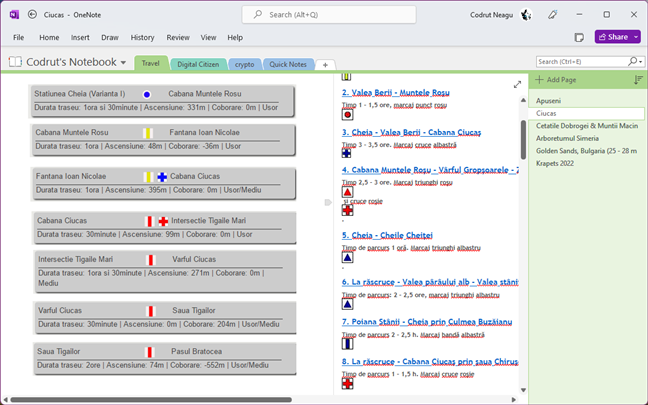
O OneNote pode armazenar dados em qualquer formato
Quais versões do OneNote foram lançadas?
O OneNote foi anunciado pela Microsoft em 17 de novembro de 2012. Desde então, o OneNote passou por muitas atualizações e alterações. As principais iterações do OneNote correspondem vagamente às principais versões do pacote Microsoft Office:
O OneNote 2003 foi lançado em 19 de novembro de 2003 e estava disponível como um produto independente. O OneNote 2007 foi lançado em 27 de janeiro de 2007 e fazia parte do Microsoft Office 2007 Home and Student, Enterprise e Ultimate. O OneNote 2010 foi lançado em 15 de julho de 2010 e foi incluído no Microsoft Office 2010 Home and Student, Home and Business, Standard, Professional e Professional Plus. O OneNote 2013 foi lançado em 29 de janeiro de 2013 e fazia parte de todas as edições do Microsoft Office 2013. O OneNote 2013 tornou-se gratuito para download e instalação, rodando em um modelo freemium, o que significava que apenas alguns recursos eram considerados premium e disponíveis apenas para clientes pagantes. Em 13 de fevereiro de 2015, o aplicativo OneNote tornou-se totalmente gratuito. O OneNote para Windows 10 foi lançado em 29 de julho de 2015 e estava disponível na Microsoft Store. O OneNote 2016 foi lançado em 22 de setembro de 2015 e foi incluído no Microsoft Office 2016, Microsoft Office 2019 e Microsoft Office 2021. O OneNote para Microsoft 365 é, na verdade, o OneNote 2016, mas é distribuído com o pacote de aplicativos e serviços do Microsoft 365. 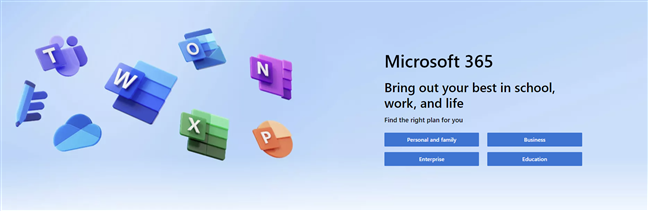
O OneNote está incluído no Microsoft 365
Como o OneNote funciona?
As versões mais recentes do OneNote salvam, sincronizam e fazem backup de suas anotações na nuvem com a ajuda do serviço OneDrive. Isso significa que as notas estão sempre disponíveis em todas as plataformas e dispositivos em que você usa os aplicativos do OneNote. Mesmo se você estiver off-line ao fazer uma anotação, assim que seu dispositivo tiver acesso à Internet, as anotações serão sincronizadas automaticamente com a nuvem.
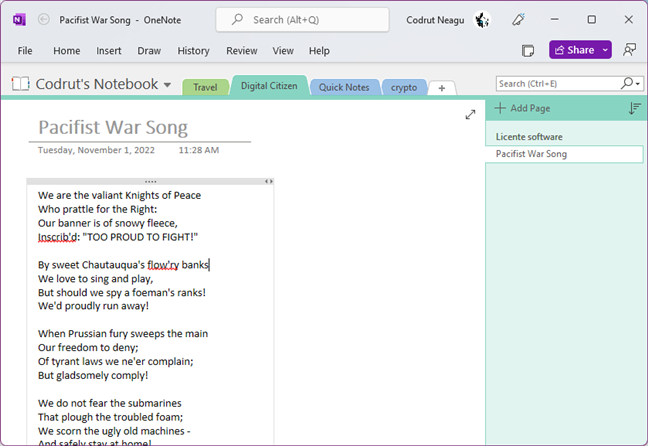
Escrevendo coisas no OneNote para Windows
Em outras palavras, porque o OneNote usa o cloud e existem aplicativos para todos os sistemas operacionais importantes até o momento, você pode criar e acessar suas notas em qualquer dispositivo que usar. Você pode, por exemplo, criar uma nota em seu PC desktop Windows 10 ou Windows 11, verificá-la em seu iPad enquanto relaxa no sofá e completar a lista de tarefas com mantimentos para comprar em seu smartphone Android no supermercado.
Em quais dispositivos e sistemas operacionais o OneNote está disponível?
O OneNote está disponível como parte do Microsoft Office ou como um aplicativo independente em vários dispositivos com diferentes sistemas operacionais. Você pode usar o OneNote em qualquer dispositivo que execute um dos seguintes sistemas operacionais: Windows, macOS, Android e iOS.
Os aplicativos OneNote estão disponíveis em várias plataformas
Há até uma versão online do OneNote, que você pode acessar de qualquer navegador da web aqui: OneNote.
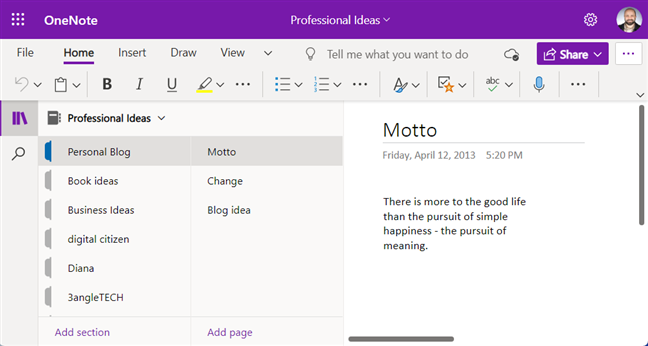
Você também pode usar o OneNote em um navegador da Web
Por que existem dois OneNote aplicativos no seu PC com Windows?
Se você estiver usando o Windows 10 ou o Windows 11, poderá se surpreender ao ver dois aplicativos do OneNote que parecem diferentes, ambos instalados no seu PC. Eis o motivo:
Até recentemente, o Windows 10 vinha com o aplicativo OneNote para Windows 10 pré-instalado. Esta versão do OneNote é um aplicativo UWP (Plataforma Universal do Windows) desenvolvido pela Microsoft e costumava ser distribuído pela Microsoft Store. Este também é o método que você pode ter usado para instalar o OneNote para Windows 10 em seu computador Windows 11.
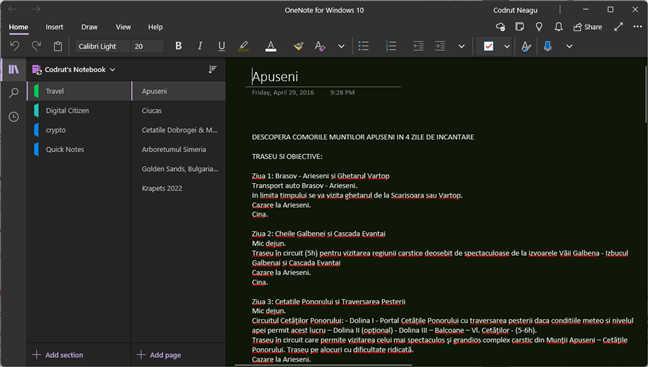
O aplicativo OneNote para Windows 10
Se você também for assinante do Microsoft 365 ou se tiver comprado um aplicativo autônomo versão do Microsoft Office, como Microsoft Office 2016 ou Microsoft Office 2021, e instalá-lo em seu computador Windows, você também terá o aplicativo OneNote padrão instalado.
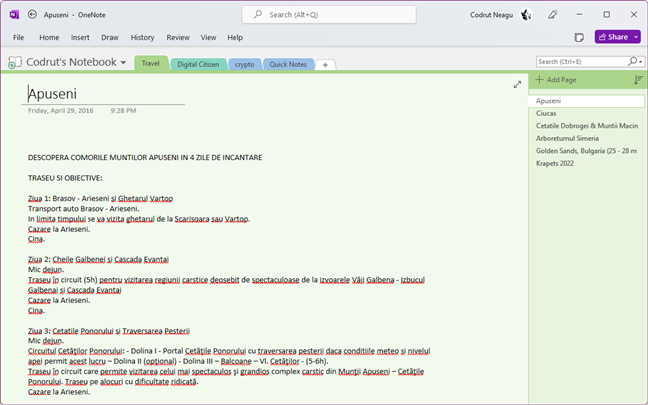
O aplicativo OneNote para Windows
Qual OneNote você deve manter e usar?
O aplicativo de desktop OneNote e o aplicativo OneNote para Windows 10 fazem basicamente as mesmas coisas. No entanto, depois de mais de dois anos tendo duas versões do mesmo software, o que apenas confundiu a todos, a Microsoft finalmente decidiu unificá-los e manter apenas um aplicativo OneNote. A partir de 26 de outubro de 2022, o único aplicativo OneNote promovido ativamente pela Microsoft é o aplicativo OneNote para área de trabalho do Windows. Este é o que você obterá no pacote de aplicativos e serviços do Microsoft 365 e o que você encontrará na Microsoft Store. Obviamente, tanto a recomendação da Microsoft quanto a minha é manter e usar o aplicativo OneNote.
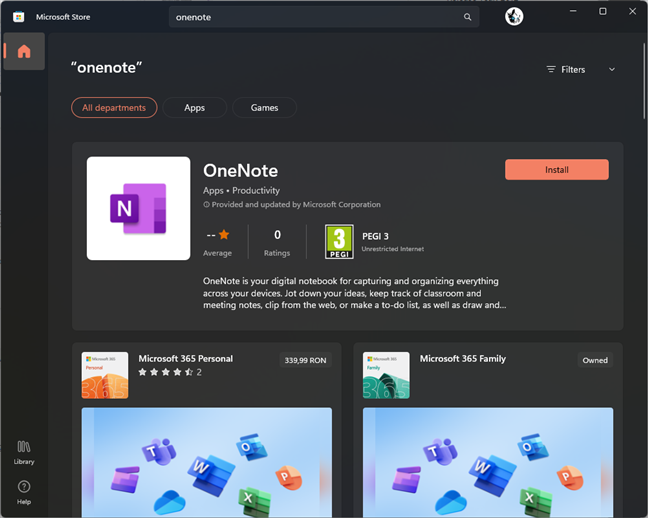
A Microsoft Store lista apenas o aplicativo OneNote para área de trabalho do Windows
O aplicativo OneNote para Windows 10 não está mais listado nos resultados de pesquisa da Microsoft Store, e não é fornecido com versões recentes do Windows 11 ou Windows 10. No entanto, ele ainda continuará funcionando e receberá suporte da Microsoft até outubro de 2025. E se você realmente quiser continuar usando o OneNote para Windows 10, poderá baixá-lo usando um link direto que compartilharei na última seção deste artigo.
Como saber qual versão do OneNote está no seu computador Windows
Se você estiver tendo problemas para descobrir qual Aplicativo OneNote que você tem no seu computador Windows ou qual é qual, abra-o e veja sua interface. Se houver um menu Arquivo no canto superior esquerdo da janela, você está usando o aplicativo OneNote para área de trabalho do Windows. Este é o que você deve manter.
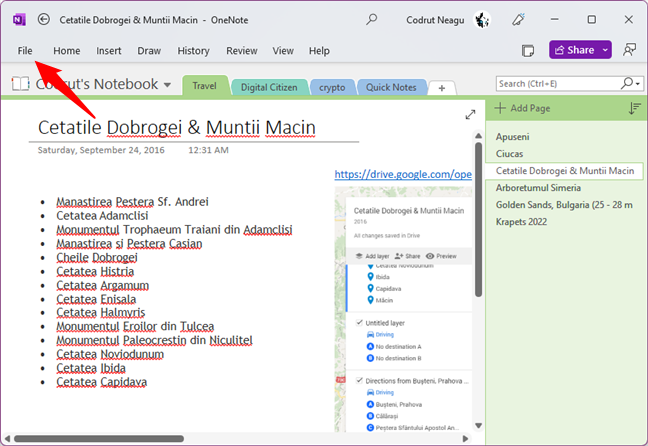
O OneNote para área de trabalho do Windows tem um menu Arquivo
Se seu aplicativo OneNote não tiver um menu Arquivo e sua barra de título indicar OneNote para Windows 10, você está usando o OneNote para Windows 10. Este é o aplicativo que chegará ao fim do suporte em 2025, portanto, você deve desinstalá-lo e alternar para o aplicativo OneNote.
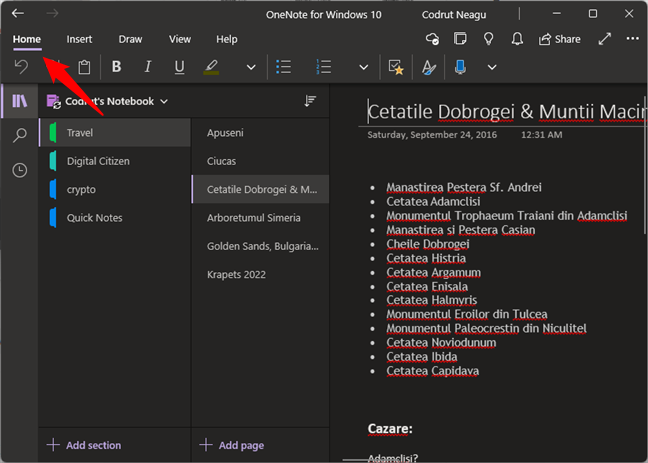
O OneNote para Windows 10 não tem menu Arquivo
Como obter o OneNote mais recente app em seu computador Windows
Se você quiser usar a versão mais recente do OneNote para a área de trabalho do Windows, há três maneiras fáceis de fazer isso:
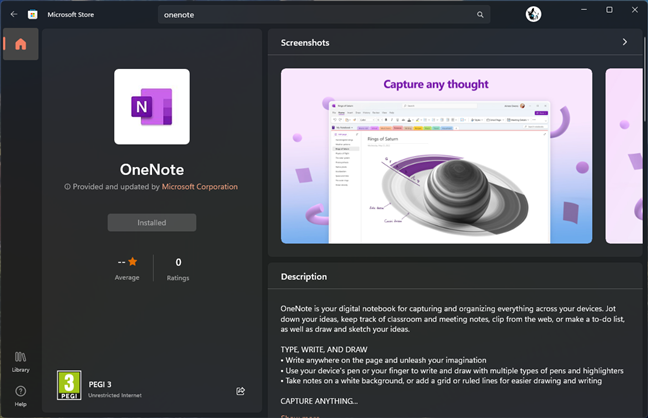
O aplicativo OneNote na Microsoft Store
Se você tiver um Assinatura do Microsoft 365 ption, baixe e instale os aplicativos do Microsoft 365 em seu computador Windows 10 ou Windows 11. Por último, mas não menos importante, você também pode usar este link direto para a página da Web do OneNote para baixá-lo e instalá-lo manualmente em seu computador Windows 10 ou Windows 11: Baixar OneNote . 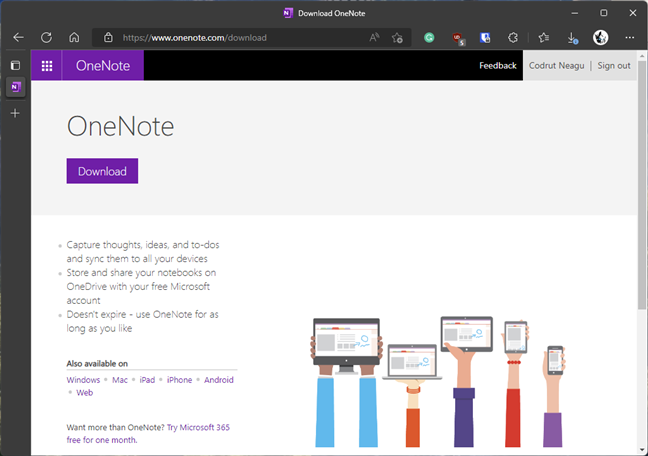
Link de download direto para OneNote para área de trabalho do Windows
Como obter o aplicativo OneNote para Windows 10 antigo em seu PC
Se você ainda deseja usar o aplicativo OneNote para Windows 10, mas não o possui mais em seu computador , você pode obtê-lo este link de download direto. Ele o levará a uma página da Microsoft Store que normalmente não é acessível, que você não pode encontrar apenas pesquisando por “onenote”. 10 ou Windows 11 PC.
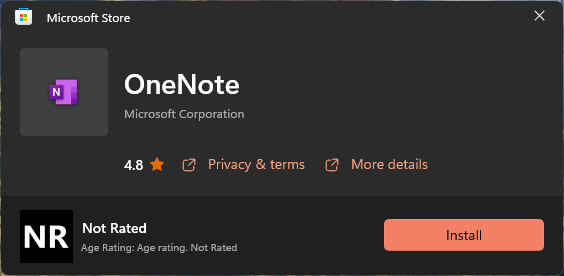
Link de download direto para OneNote para Windows 10
É isso aí!
Qual aplicativo OneNote para Windows você usa?
Agora você sabe o que OneNote é, quantas versões dele existem e qual é o seu futuro. Você também sabe por que você pode ter dois aplicativos OneNote em seu computador Windows. Antes de fechar este tutorial, você se importaria de me informar qual aplicativo OneNote você prefere e por que ? Estou curioso para ler sua opinião.